믿거나 말거나 iPhone 또는 Android 휴대폰에 다운로드한 파일을 찾는 것은 생각보다 어려울 수 있습니다. 심지어 최고의 스마트폰 빠르게 휴대용 전자 서류 가방이 될 수 있습니다. 하루를 보내는 데 필요한 앱과 함께 사진, 비디오, 파일 및 기타 미디어로 가득합니다. 사진이나 레스토랑 메뉴를 모바일 장치로 다운로드하는 것은 너무 쉬운 일이지만 실제로 다운로드가 있는 위치를 찾는 것은 그 반대입니다. 다른 폴더 더미에서 특정 파일을 찾기가 어려울 수 있습니다.
내용물
- iPhone에서 다운로드를 찾는 방법
- 삼성 휴대폰에서 다운로드를 찾는 방법
- Google Pixel 휴대전화에서 다운로드를 찾는 방법
- 다른 Android 휴대폰에서 다운로드를 찾는 방법
- 타사 앱에서 다운로드를 확인하는 것을 잊지 마십시오
추천 동영상
쉬운
15 분
아이폰이나 기계적 인조 인간스마트 폰
걱정하지 마세요! 이 가이드에서는 다운로드한 파일을 찾을 수 있는 위치를 설명합니다. 아이폰 그리고 안드로이드폰, Google Pixel 및 삼성 기기 포함. 다운로드한 미디어를 찾을 수 있는 위치와 파일에 액세스하기 위해 수행할 작업을 알려드립니다.
iPhone에서 다운로드를 찾는 방법
iPhone을 소유하고 있는 경우(예: 아이폰 14 또는 아이폰 14 프로 — 파일 앱으로 이동하여 다운로드를 찾으십시오. 파일은 사진에서 저장된 GarageBand 노래에 이르기까지 모든 것을 저장하는 데 사용할 수 있습니다. 과거에 무언가를 다운로드한 적이 있다면 거의 확실하게 찾을 수 있습니다. 방법은 다음과 같습니다.
1 단계: 홈 화면에서 파일.
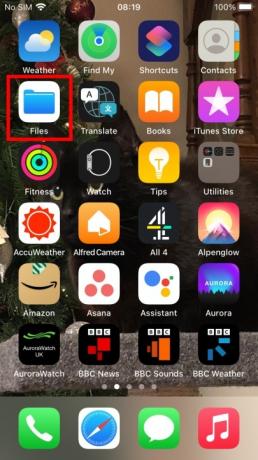
2 단계: 아마도 다양한 폴더가 표시될 것입니다. 선택하다 검색 파일과 위치를 더 잘 볼 수 있습니다.
관련된
- iPhone 15 Pro에 이 기능이 하나도 없으면 화가 날 것입니다.
- iPhone에서 다른 사람의 Apple ID를 제거하는 방법
- Apple의 최신 iPhone SE는 오늘 149달러에 당신의 것이 될 수 있습니다
3단계: 이내에 검색 아래에 나열된 몇 가지 옵션이 표시됩니다. 위치.
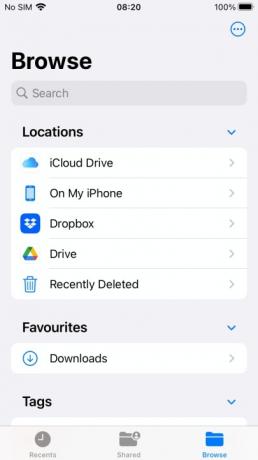
4단계: 수도꼭지 아이클라우드 드라이브.

5단계: 수도꼭지 다운로드 다음 화면에서.
아이폰의 기본 사파리가 아닌 다른 브라우저를 사용하시는 경우 다른 곳에 저장될 수 있습니다. 그런 경우에는 다음으로 돌아가세요. 검색 그런 다음 선택 내 아이폰에 > 브라우저 이름. 거기에서 다운로드를 찾을 수 있습니다. 이미지를 찾으려는 경우 이미지에 있을 가능성이 큽니다. 사진 앱.
여전히 원하는 항목을 찾을 수 없는 경우 검색 표시줄을 탭하고 다운로드한 파일의 이름을 입력할 수 있습니다. 정확한 이름이 기억나지 않는 경우 처음 몇 글자를 입력하면 앱에서 가능성 있는 후보를 제안합니다.
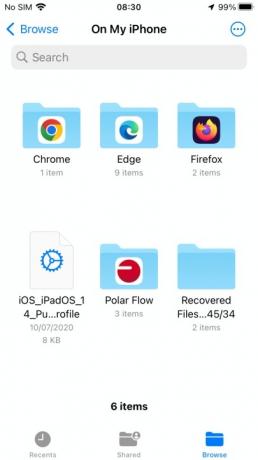
삼성 휴대폰에서 다운로드를 찾는 방법
을 위한 삼성 스마트폰, 와 같은 갤럭시 S23 울트라 또는 갤럭시 A54, 거의 동일한 원칙이 적용되지만 이름이 약간 다릅니다.
1 단계: 앱 서랍을 열고 내 서류들 아이콘을 누르거나 Samsung 폴더를 열고 거기에서 액세스합니다(휴대폰에 따라 다름).
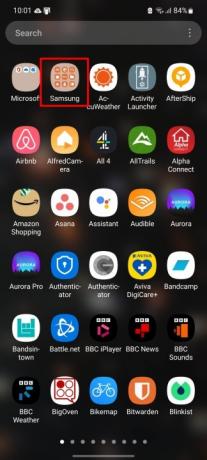
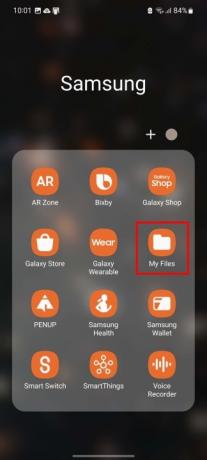
2 단계: 아래에 카테고리, 수도꼭지 다운로드.
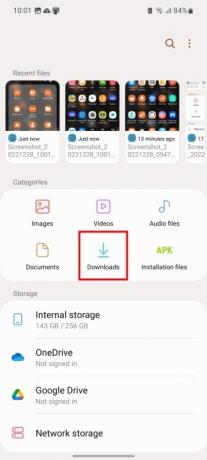

3단계: 그만큼 내 서류들 앱은 파일을 유형으로 구분하는 다른 카테고리도 제공합니다. 이미지, 비디오, 오디오, 문서 그리고 설치 파일. 다음을 사용하여 파일을 찾을 수 없는 경우 이 범주를 확인하십시오. 다운로드 범주. 당신은 또한 사용할 수 있습니다 찾다 앱 서랍의 필드를 클릭하여 특정 다운로드를 찾습니다.
Google Pixel 휴대전화에서 다운로드를 찾는 방법
이 단계는 Google의 파일 같은 핸드셋뿐만 아니라 모든 안드로이드 폰에서 사용할 수 있는 앱 구글 픽셀 7 그리고 픽셀 7 프로. 따라서 제조업체의 파일 앱이 마음에 들지 않으면 Google의 파일 앱을 다운로드하여 대신 사용할 수 있습니다.
1 단계: 앱 서랍을 열고 파일 앱.

2 단계: 선택하다 검색 아직 열려 있지 않은 경우 다운로드 부분.
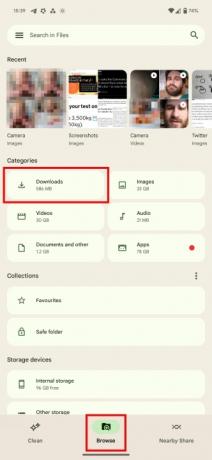
3단계: 다운로드 화면에서 다음 사이를 전환할 수 있습니다. 썸네일 그리고 목록 견해. 이 버튼 옆에는 점 세 개 더 드롭다운 메뉴를 표시하는 아이콘 정렬 기준 그리고 모두 선택 옵션.
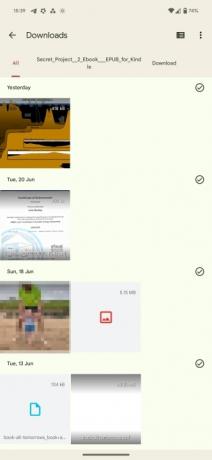

4단계: 온라인 포럼에서 소수의 Google Pixel 소유자가 다운로드한 사진이나 파일을 찾을 수 없다고 보고했습니다. 파일 앱. 일반적으로 이는 Google 앱을 사용하여 이미지를 다운로드할 때 발생하는 권한 문제의 결과입니다.
5단계: 해결하려면 다음으로 이동하십시오. 설정 > 앱 > Google에서 제공하는 파일 > 권한.
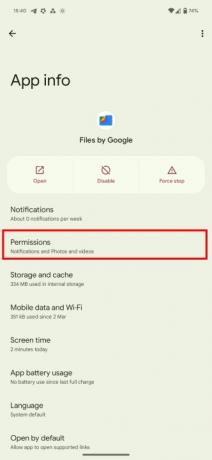
6단계: 다음으로 확인 사진 및 비디오 권한이 켜져 있습니다. 그렇지 않은 경우 다운로드한 파일은 별도의 시스템 디렉터리로 계속 전송됩니다.
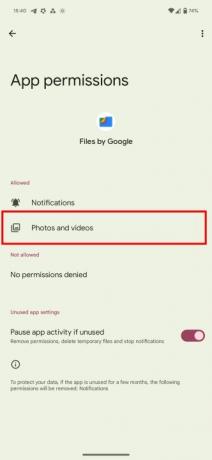
다른 Android 휴대폰에서 다운로드를 찾는 방법
다른 Android 휴대폰에서 다운로드를 찾는 것은 Google Pixel 또는 Samsung 휴대폰에서 다운로드를 찾는 것과 거의 동일한 워크플로를 따릅니다. 그러나 관련 모델 및 제조업체에 따라 앱 이름이 다를 수 있습니다.
일반적으로 다음을 수행해야 합니다.
1 단계: 당신의 앱서랍.
2 단계: 휴대폰에서 파일 관리자를 엽니다. 다운로드, 파일 관리자, 또는 내 서류들.
3단계: 선택 다운로드 파일 폴더.
당신의 모습을 볼 수 없다면 다운로드, 먼저 다음으로 이동합니다. 내부 저장소을 클릭하면 해당 폴더에 액세스할 수 있습니다. 또한 검색 표시줄을 사용하여 찾고 있는 파일을 빠르게 불러오거나 실수로 다른 폴더에 정렬했는지 확인할 수 있습니다.
타사 앱에서 다운로드를 확인하는 것을 잊지 마십시오
앱에서 파일을 다운로드하면 파일이 다운로드 폴더가 아닌 해당 앱의 홈 폴더에 저장됨을 의미할 수 있습니다. Netflix는 자주 사용되는 예입니다. 이의.
1 단계: Netflix 다운로드를 찾으려면 넷플릭스 앱.

2 단계: 을 누릅니다 다운로드 오른쪽 하단 모서리에 있는 버튼입니다. 강조 표시된 버튼을 누른 다음 다운로드 삭제 Netflix 다운로드를 제거합니다.
이는 iPhone 또는 Android 기기의 다른 앱에도 적용될 수 있습니다. 특정 앱을 사용하여 특정 파일을 다운로드한 경우 해당 애플리케이션 내에서 확인하여 파일에 액세스하십시오. 표준 다운로드 폴더에서도 파일을 찾을 수 없는 경우 시도하는 방법입니다.

편집자 추천
- 경매에서 어마어마한 금액에 팔린 아이폰
- 지금 iPad에서 iPadOS 17 베타를 다운로드하는 방법
- 지금 iPhone에서 iOS 17 베타를 다운로드하는 방법
- Android 스마트폰 또는 태블릿에서 인쇄하는 방법
- 오늘 쇼핑할 수 있는 5가지 최고의 프라임 데이 전화 할인
당신의 라이프스타일을 업그레이드하세요Digital Trends는 모든 최신 뉴스, 재미있는 제품 리뷰, 통찰력 있는 사설 및 독특한 미리보기를 통해 독자가 빠르게 변화하는 기술 세계를 파악할 수 있도록 도와줍니다.




